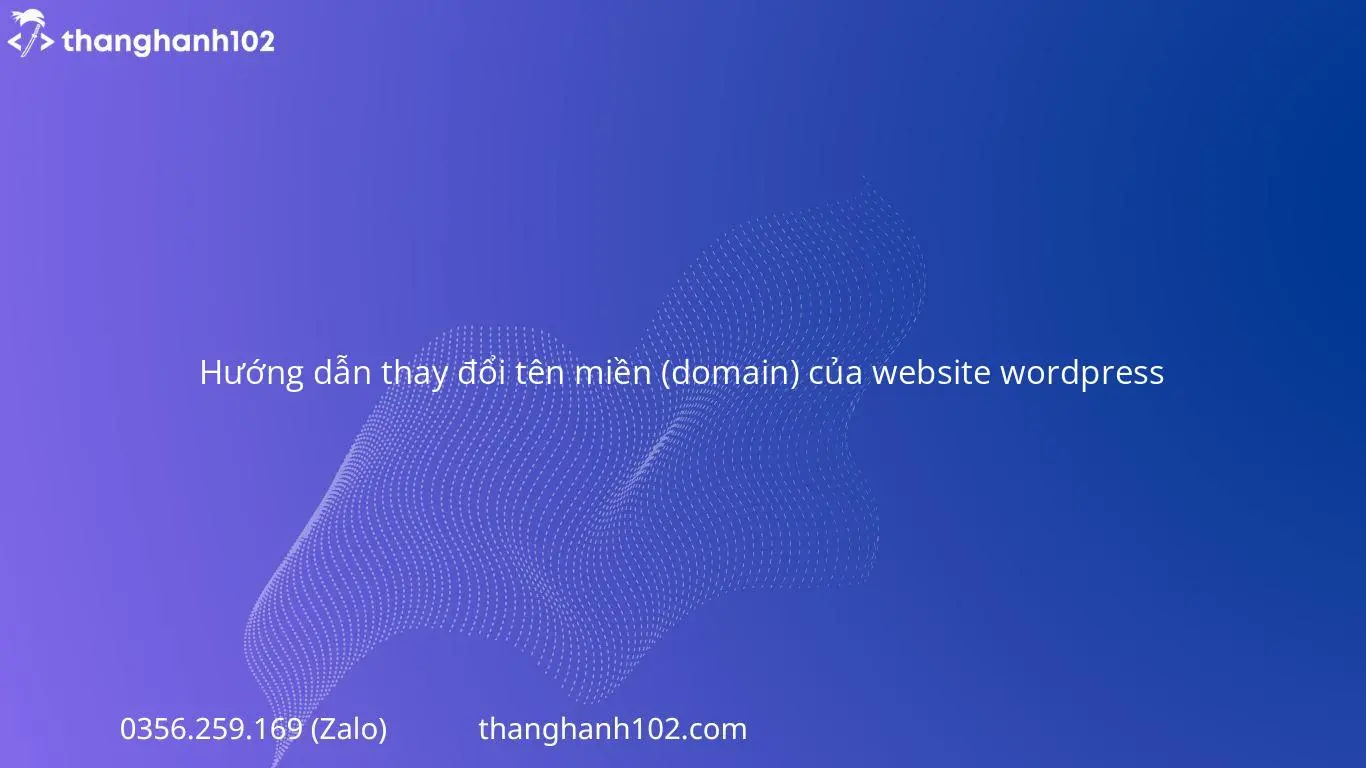
Đối với wordpress chúng ta đôi khi cần đổi tên miền website, ví dụ như domain.com sang domain.vn. Hoặc chúng ta sao chép bộ mã nguồn website domain.com sang cho newdomain.com thì bài viết này sẽ hướng dẫn chi tiết cách thức để thay đổi tên miền
Thay đổi url của website trong cơ sở dữ liệu
Ở wordpress url website đã được cài đặt sẵn trong cơ sở dữ liệu. Nếu không thay đổi nó đi khi vào tên miền mới sẽ bị chuyển hướng về tên miền cũ. Và chúng ta sẽ có các cách sau để thay đổi
1. Cách thay đổi URL trong quản trị
Trong cài đặt của một website WordPress đơn lẻ, có hai trường quan trọng tại Cài đặt -> Tổng quan là “Địa chỉ WordPress (URL)” và “Địa chỉ trang web (URL)”. Đây là hai trường thiết yếu vì chúng kiểm soát vị trí cài đặt WordPress. Những cài đặt này không chỉ ảnh hưởng đến giao diện hiển thị URL trên trang quản trị mà còn trên trang người dùng và được sử dụng trên toàn bộ mã nguồn của WordPress.
- Địa chỉ trang web (URL): Là địa chỉ mà bạn muốn người dùng nhập vào trình duyệt để truy cập vào trang WordPress của bạn.
- Địa chỉ WordPress (URL): Là địa chỉ nơi các tệp cốt lõi của WordPress được lưu trữ.
Lưu ý: Cả hai địa chỉ nên có phần https:// và không nên có dấu gạch chéo / ở cuối.
Thỉnh thoảng, bạn có thể cần thay đổi hoặc chỉnh sửa các cài đặt này. Đôi khi việc thay đổi không đúng cách có thể dẫn đến lỗi khiến trang web không hoạt động. Trong bài viết này, bạn sẽ tìm hiểu cách thay đổi trực tiếp những cài đặt này.
Lưu ý: Các hướng dẫn dưới đây chỉ dành cho cài đặt WordPress đơn lẻ. Nếu bạn đang sử dụng WordPress MultiSite, bạn sẽ cần chỉnh sửa trực tiếp trong cơ sở dữ liệu.
2. Các cách thay đổi URL bằng cách sửa trong mã nguồn
Dưới đây là bốn cách để thay đổi URL của trang WordPress một cách thủ công (yêu cầu phải truy cập được mã nguồn):
1. Sửa file wp-config.php
Bạn có thể thiết lập thủ công URL của trang bằng cách chỉnh sửa file wp-config.php (nằm ở folder ngoài cùng của mã nguồn).
Thêm hai dòng sau vào file wp-config.php, thay “example.com” bằng tên miền của bạn:
define( 'WP_HOME', 'https://example.com' );
define( 'WP_SITEURL', 'https://example.com' );
Lưu ý: Khi sử dụng cách này, bạn sẽ không thể chỉnh sửa URL từ trang Cài đặt -> Tổng quan nữa vì giá trị đã được cố định trong file cấu hình.
2. Sửa file functions.php
Cách này sẽ giúp bạn khôi phục trang nhanh chóng khi gặp lỗi do nhập sai URL.
- Tìm đến file
functions.phpcủa giao diện đang sử dụng (hãy vào wp-content/themes/ … ). - Thêm hai dòng mã sau vào ngay sau dòng
<?phptrong file:phpSao chépupdate_option( 'siteurl', 'https://example.com' ); update_option( 'home', 'https://example.com' ); - Lưu chỉnh sửa file
functions.php.
Sau đó, hãy truy cập lại trang quản trị. Nếu trang đã hoạt động trở lại, hãy xóa hai dòng mã này khỏi functions.php để tránh ảnh hưởng sau này.
Lưu ý: Nếu giao diện của bạn không có file
functions.php, bạn có thể tạo một file mới và thêm hai dòng mã như trên.
Lời kết
Việc thay đổi tên miền trên WordPress có thể dễ dàng thực hiện nếu bạn tuân thủ các bước trên. Hãy cẩn thận và lưu ý các hướng dẫn để tránh gặp phải lỗi không mong muốn!

Bình luận